LiveCD:修订间差异
来自Ubuntu中文
跳到导航跳到搜索
无编辑摘要 |
无编辑摘要 |
||
| 第5行: | 第5行: | ||
= 如何使用 LiveCD = | = 如何使用 LiveCD = | ||
LiveCD | LiveCD 的使用很简单。首先将你的电脑设置为从光驱启动(不会?把你的电脑高手找来吧)。然后将光盘放入光驱,重新启动。你什么都不用做,稍等一阵子,就能进入桌面了。下面以 Ubuntu 8.04 LiveCD 为例。 | ||
= 体验 8.04 = | = 体验 8.04 = | ||
| 第11行: | 第11行: | ||
将 Ubuntu 8.04 光盘放入光驱,重新启动,你就会进入如下界面:<br> [[Image:Livecd-001.jpg]] | 将 Ubuntu 8.04 光盘放入光驱,重新启动,你就会进入如下界面:<br> [[Image:Livecd-001.jpg]] | ||
这是一个语言菜单。用你键盘上的方向键,选中“中文(简体)”,然后回车。<br> [[Image:Livecd-002.jpg]] | |||
嗯,这个翻译非常烂。它的本意是“试用Ubuntu而不动计算机中的任何内容”。这时按下回车,进入 Ubuntu 的加载画面:<br>[[Image:Livecd-003.jpg]] | 嗯,这个翻译非常烂。它的本意是“试用Ubuntu而不动计算机中的任何内容”。这时按下回车,进入 Ubuntu 的加载画面:<br>[[Image:Livecd-003.jpg]] | ||
加载花的时间会比较长,因为毕竟从光盘读取的速度比从硬盘读取慢很多。等进度条完成,你就进入桌面了。这里我同时介绍一下桌面的各个部分:<br>[[Image:Livecd-004.jpg]] | 加载花的时间会比较长,因为毕竟从光盘读取的速度比从硬盘读取慢很多。等进度条完成,你就进入桌面了。这里我同时介绍一下桌面的各个部分:<br>[[Image:Livecd-004.jpg]] | ||
你可以尽情的浏览各个文件夹,并且运行大部分你想运行的程序。为了避免不小心动了你的硬盘,请不要运行下面两个程序:桌面上的“安装”和“System -> 系统管理”下的“Partition Editor”<br>[[Image:Livecd-005.jpg]] | |||
Ubuntu 有着非常高的可定制性,LiveCD 显示出来的只是一种基本风格。打开[[http://forum.ubuntu.org.cn/viewforum.php?f=33|这里]]你可以看到网友们自定义出来的各种漂亮桌面。 | |||
2008年4月4日 (五) 10:39的版本
什么是 LiveCD
LiveCD 能够使你在不安装到硬盘的前提下,体验操作系统。大多数 Linux 桌面发行版都提供 LiveCD,这是宣传自己的一种很有效的方式。
如何使用 LiveCD
LiveCD 的使用很简单。首先将你的电脑设置为从光驱启动(不会?把你的电脑高手找来吧)。然后将光盘放入光驱,重新启动。你什么都不用做,稍等一阵子,就能进入桌面了。下面以 Ubuntu 8.04 LiveCD 为例。
体验 8.04
将 Ubuntu 8.04 光盘放入光驱,重新启动,你就会进入如下界面:
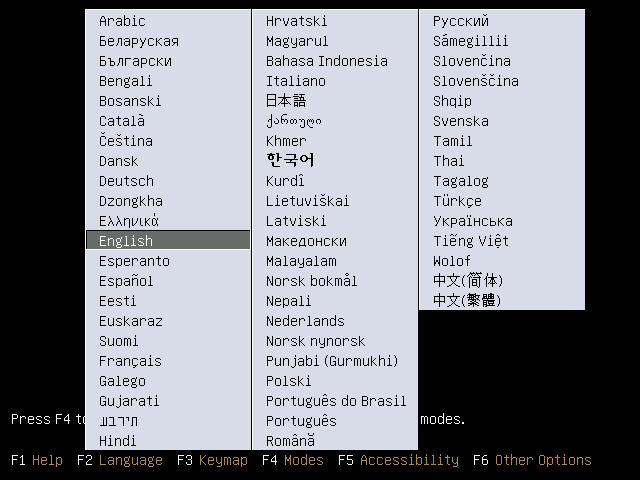
这是一个语言菜单。用你键盘上的方向键,选中“中文(简体)”,然后回车。
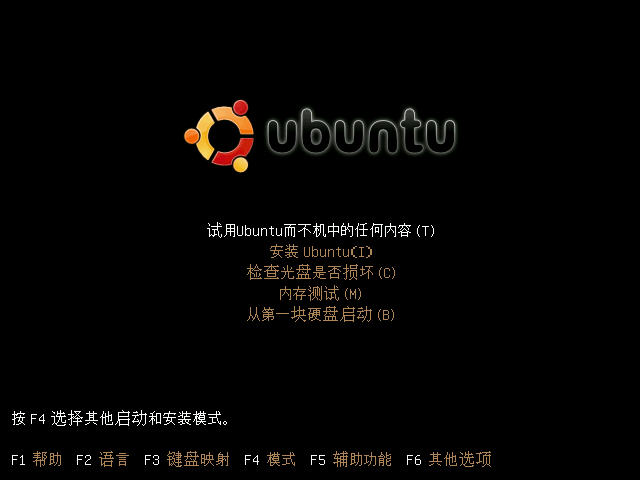
嗯,这个翻译非常烂。它的本意是“试用Ubuntu而不动计算机中的任何内容”。这时按下回车,进入 Ubuntu 的加载画面: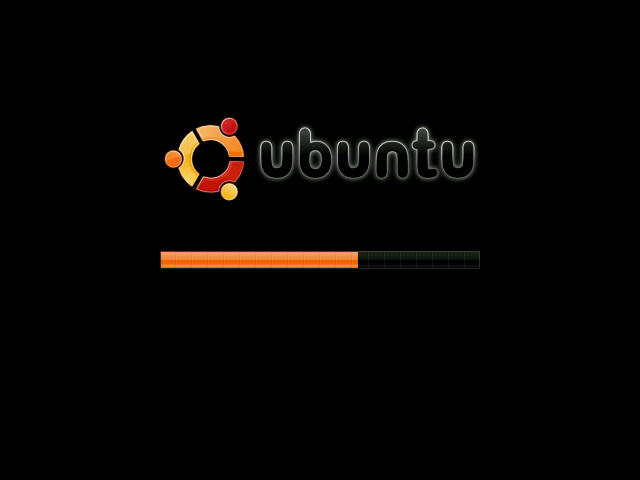
加载花的时间会比较长,因为毕竟从光盘读取的速度比从硬盘读取慢很多。等进度条完成,你就进入桌面了。这里我同时介绍一下桌面的各个部分: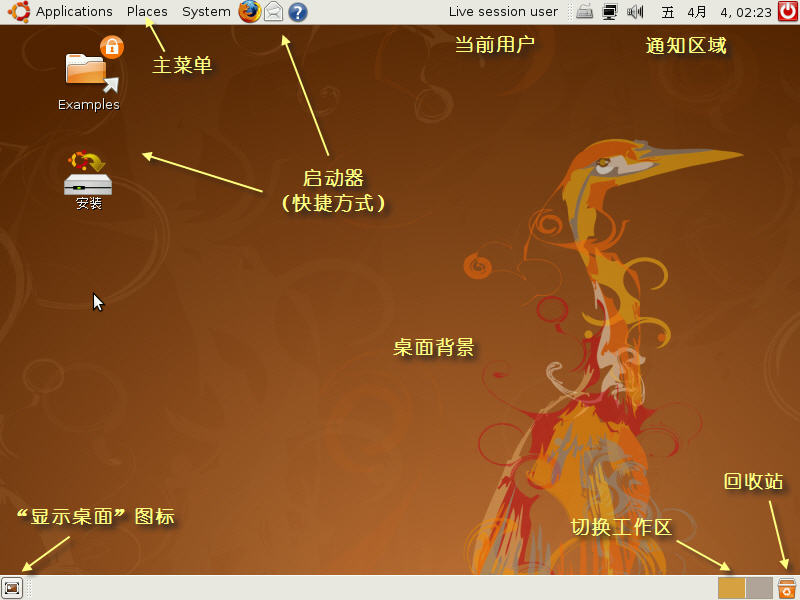
你可以尽情的浏览各个文件夹,并且运行大部分你想运行的程序。为了避免不小心动了你的硬盘,请不要运行下面两个程序:桌面上的“安装”和“System -> 系统管理”下的“Partition Editor”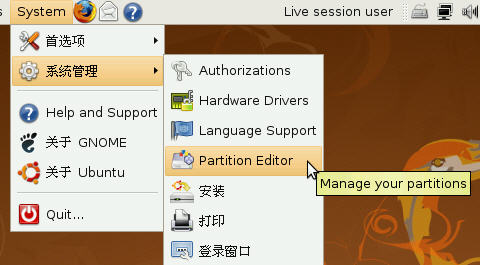
Ubuntu 有着非常高的可定制性,LiveCD 显示出来的只是一种基本风格。打开[[1]]你可以看到网友们自定义出来的各种漂亮桌面。